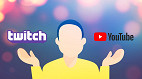A Twitch é um serviço de streaming de jogos e outros vídeos extremamente popular no Brasil. Na platafortma, você pode assistir e transmitir jogatinas no videogame ou em smartphones ou outras atividades, como apresentações musicais e até talk shows.
Por toda essa popularidade, a plataforma também acabou atraindo hackers. Crimonosos digitais veem a Twitch como um alvo fácil para acessar contas de usuários e usá-las para fins nefastos.
A melhor maneira de manter sua conta segura é habilitar a autenticação de dois fatores (2FA) da Twitch, tornando mais difícil acessar sua conta ilicitamente. A autenticação adiciona uma camada extra de proteção para cada vez que você fizer login na Twitch.
Veja abaixo o passo a passo de como ativar a 2FA na Twitch, bem como desabilitá-la se você mudar de ideia.
Por que preciso da autenticação de dois fatores na Twitch?
Embora possa parecer bobagem, adicionar uma camada extra de segurança na sua conta da Twitch traz alguns benefícios importantes, que fazem valer a pena utilizar o recurso.
- Privacidade extra. Ninguém quer alguém bisbilhotando sua conta de uma plataforma. A 2FA reduz drasticamente esse risco.
- Benefícios da Twitch Prime. Se você tem uma conta da Amazon Prime vinculada à Twitch, você ganha coisas extras gratuitamente, e um hacker pode tirar isso de você para seu uso próprio.
- Proteção ao seu nome. Se você é um ávido streamer, manter e desenvolver seu rol de assinantes e popularidade é imprenssidível para o sucesso. Ser hackeado pode destruir isso, dependendo do que o hacker faz com sua conta.
Como configurar a autenticação de dois fatores na Twitch
Configurar a autenticação de dois fatores na Twitch não é difícil, desde que você siga os passos abaixo. Veja como adicionar segurança extra à sua conta.
O tutorial abaixo exige que você acesse a sua conta da Twitch a partir do seu computador desktop. Mas pode ser feito também no navegador do seu smartphone.
1. Primeiramente acesse o site https://www.twitch.tv e clique em fazer login.
2. Após fazer login, clique na sua foto de perfil, no canto superior direito da página inicial e selecione a opção Configurações.
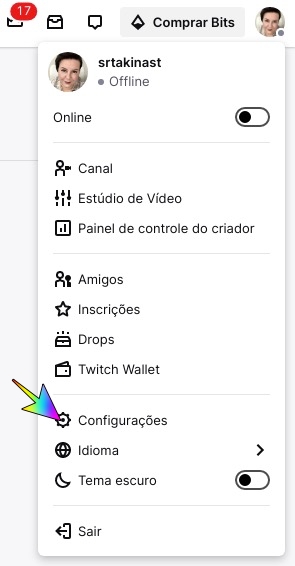
3. Clique em Segurança e Privacidade e depois em autenticação de dois fatores.
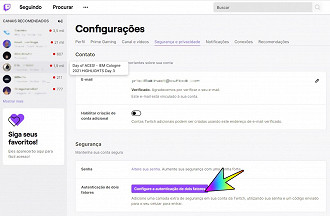
4. Clique em Habilitar autenticação de dois fatores.
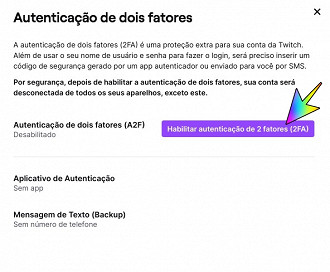
5. Digite o número do seu celular e clique em Continuar.
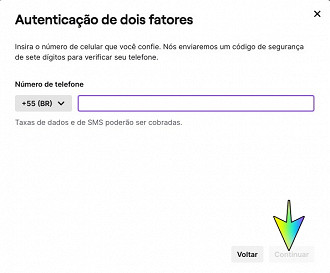
6. Você pode escolher entre a opção de usar o aplicativo de autenticação, como Google Authenticator, ou baixar e usar o Authy. Você ainda pode escolher a opção Pular e usar SMS.
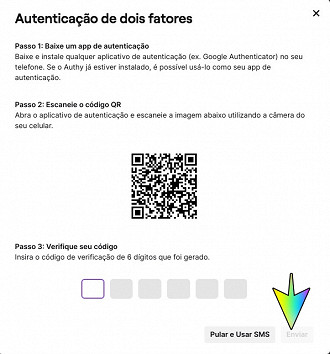
Digite o número de verificação do seu aplicativo de autenticação ou o código que você recebeu via mensagem SMS, e clique em Continuar.
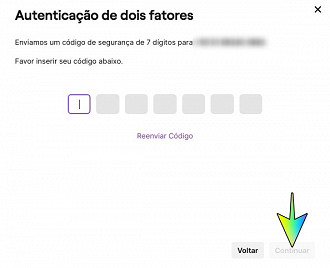
Como usar sua conta do Twitch com autenticação de dois fatores
Depois de definir A autenticação de Dois Fatores na sua conta da Twitch, será um pouco diferente na hora de fazer login.
- Acesse o site https://www.twitch.tv.
- Clique em Entrar e digite os dados da sua conta.
- Clique em fazer login.
- Aguarde para receber uma mensagem de texto no seu telefone, ou use o código do aplicativo Authy ou Authenticator.
- Digite o número do Token no seu navegador.
- Clique em Enviar.
Você também pode clicar na caixa para lembrar deste computador por 30 dias se não quiser fazer isso todas as vezes.
Como desativar a autenticação de dois fatores no Twitch
Se você decidir desativar a autenticação em dois fatores da sua conta na Twitch, é bem simples. Não o aconselhamos, pois camadas extras de segurança são úteis, mas se você estiver trocando de smartphone, pode valer a pena desabilitá-la temporariamente.
- Faça login na sua conta da Twitch.
- Clique em Configurações.
- Clique em Segurança e Privacidade.
- Vá em autenticação de dois fatores e clique em Desativar a autenticação de dois fatores.
- Clique em Confirmar.
Sua conta agora não exigirá mais a autenticação de dois fatores no momento do login.